小编分享360安全卫士屏蔽弹窗广告的操作过程。
- PC教程
- 59分钟前
- 373

360安全卫士许多小伙伴们都下载安装了,那么各位清楚360安全卫士屏蔽弹窗广告的操作过程吗?下面的文章就详细讲解了360安全卫士屏蔽弹窗广告的操作方法哦,有需要的朋友...
360安全卫士许多小伙伴们都下载安装了,那么各位清楚360安全卫士屏蔽弹窗广告的操作过程吗?下面的文章就详细讲解了360安全卫士屏蔽弹窗广告的操作方法哦,有需要的朋友一起来学习学习吧。
360安全卫士屏蔽弹窗广告的操作过程

首先我们就是要下载360安全卫士啦,虽然每个人电脑上可能都有,不过想要最新版本的话建议从当下软件园下载过去。
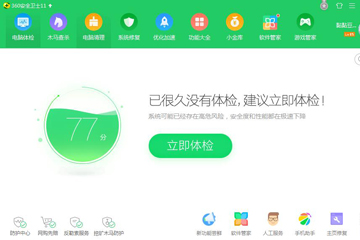
然后打开软件,进入到主界面之后,选择【功能大全】;
这里选择电脑安全,你会看到有一个【弹窗过滤】,对就是它,选择进行安装,360给予的是拦弹窗,防骚扰,至于给力不给力就要看用户使用了。
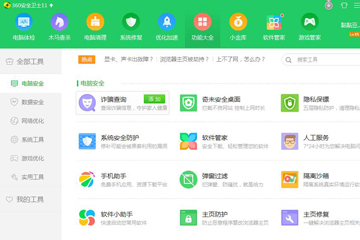
这里我们点击开启过滤,你可以手动进行添加,也可以手动进行定位,比如说腾讯QQ的弹窗推送,2345热点的弹窗推送,这些可谓都是垃圾弹窗呢,基本上都要开启过滤掉的呢。
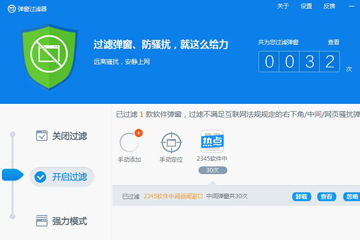
你也可以开启强力模式,这个就更厉害了,基本上所有的弹窗都会给你过滤的,不过有些弹窗是带有功能性的,打字教程网小编觉得没有必要完全关掉,主要还是看用户的需求了。
最后如果说你又想要关闭过滤的话可以在上面的关闭过滤里进行取消即可。
上面就是打字教程网小编为大家带来的360安全卫士屏蔽弹窗广告的操作过程,一起来学习学习吧。相信是可以帮助到一些新用户的。
本文由cwhello于2024-10-09发表在打字教程,如有疑问,请联系我们。
本文链接:https://www.dzxmzl.com/1084.html
本文链接:https://www.dzxmzl.com/1084.html